아이폰 텍스트 대치 모음 등록 사용 방법까지

안녕하세요. 인터넷 파트너 박 팀장입니다.
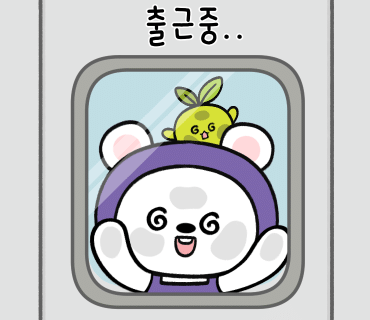
오늘은 아이폰 텍스트 대치 모음 등록 사용 방법까지 알려드리도록 하겠습니다.
아이폰 텍스트 대치는 iOS 기기에서 제공되는 기능 중 하나입니다.
이 기능은 사용자가 특정한 텍스트를 입력할 때,
자동으로 해당 텍스트를 다른 텍스트로 교체하는 것을 가능하게 합니다.
예를 들어, 사용자가 "ㅈㄱㅈ" 라고 입력하면,
이를 "지금 가는 중!"으로 자동으로 바꿀 수 있습니다.
사용자는 이러한 텍스트 대치를 사용하여 자주 사용하는 단어나 이모티콘을 더 쉽게 입력할 수 있습니다.
하지만 이러한 아이폰 텍스트 대치 사용 방법을 알지 못하여 사용하지 못하는 분들을 위해서
아이폰 텍스트 대치에 등록해놓을만한 이모티콘 모음과 등록 사용 방법에 대해서 자세하게 설명해 드리도록 하겠습니다.
아이폰 텍스트 대치 모음 등록 사용 방법까지
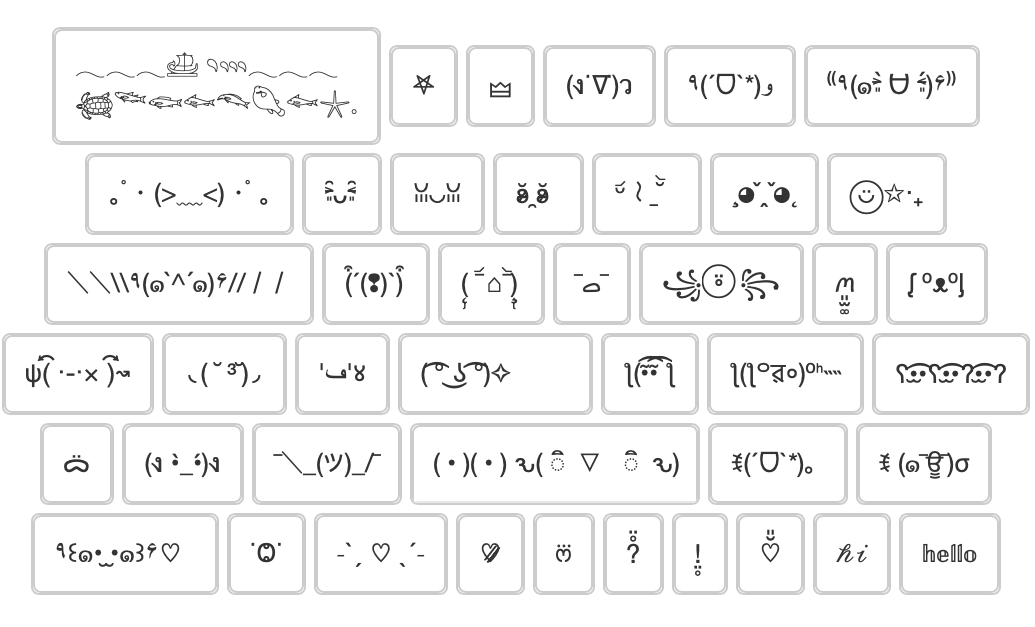
특수문자, 유니코드, 이모지, 이모티콘, 아스키아트, 아이폰 텍스트 대치, 인스타그램 특수기호, 인싸티콘(영어 글씨체, 폰트), 특수문자 그림 등 희귀 문자 모음
wepplication.github.io
우선, 텍스트 대치에 등록해놓을 재밌는 문구나 이모티콘을 찾고 싶다면
위의 사이트로 접속해 원하는 이모티콘, 문구를 찾아주세요.
해당 링크로 접속하면 다양한 유행 문구와 이모티콘이 모여있는 것을 확인할 수 있습니다.
그 후 복사하여 메모장에 붙여 넣어 저장해 줍니다.
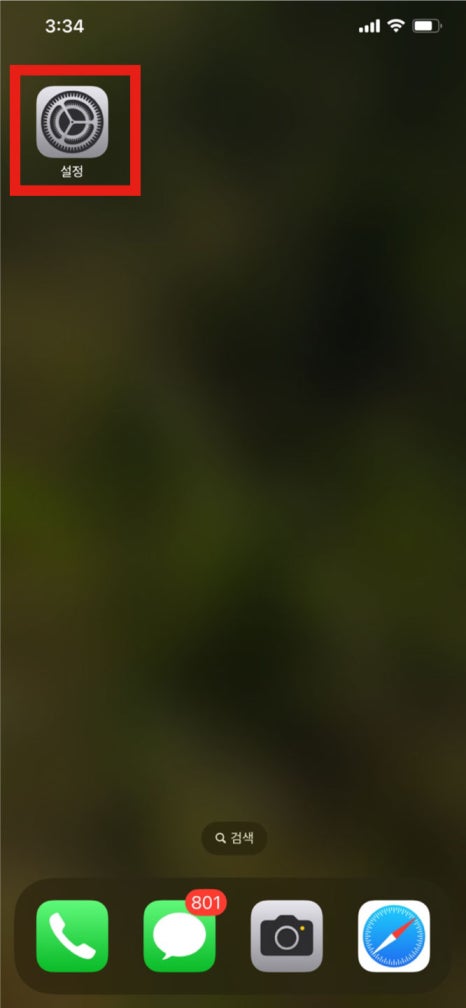
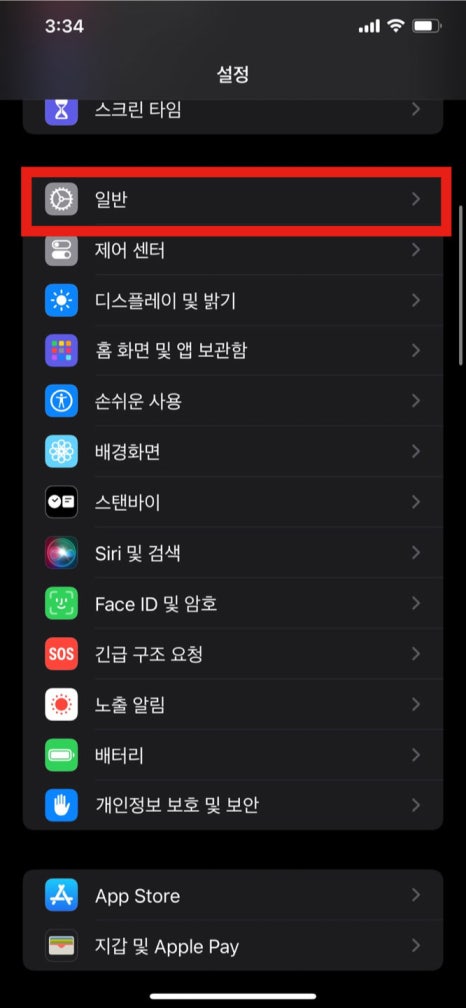
텍스트 대치에 등록할 문구 혹은 이모티콘이 준비되었다면
설정 앱을 실행해 주세요.
그 후 일반 설정으로 진입해 주세요.
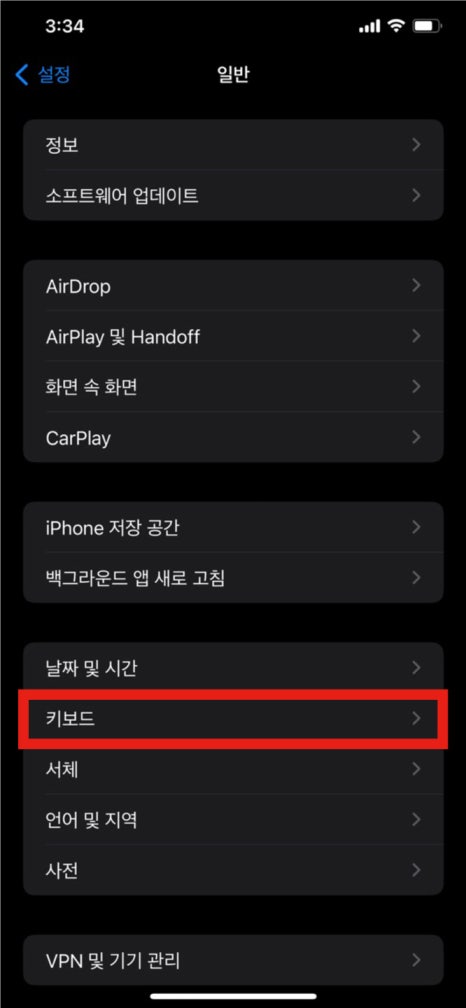
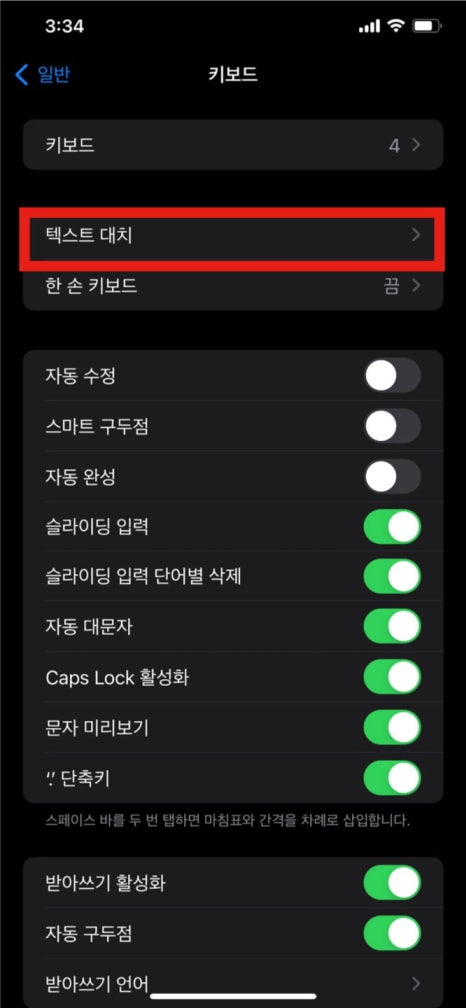
일반 설정에서 키보드 옵션을 찾아 탭 해주세요.
키보드 옵션 페이지에서 텍스트 대치 옵션을 찾을 수 있습니다.
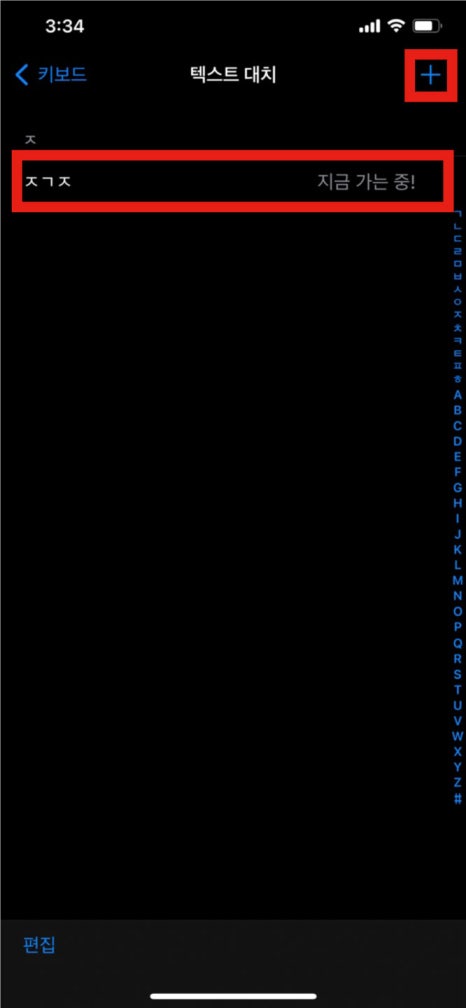
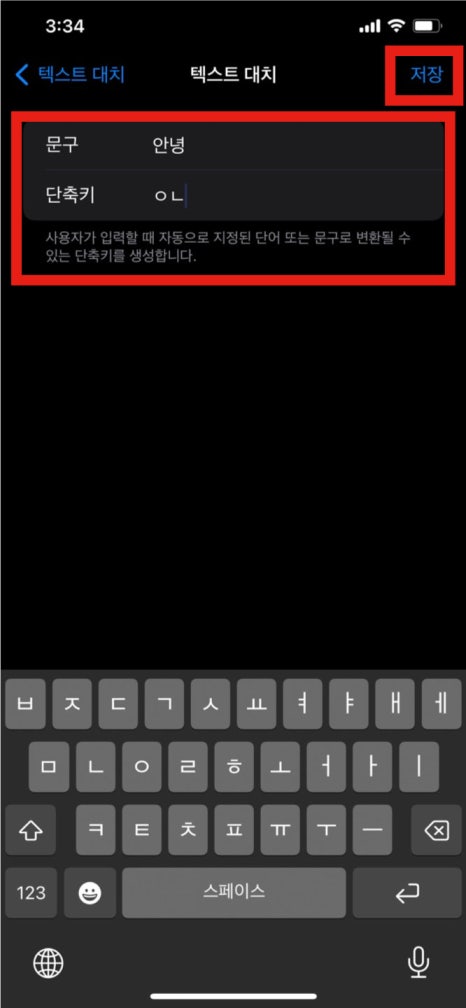
텍스트 대치 페이지에서 우측 상단에 위치한 + 버튼을 눌러주세요.
문구 입력란에 미리 복사해놓은 문구 혹은 이모티콘을 붙여 넣어주세요.
그 후 단축키 버튼을 눌러 해당 문구 혹은 이모티콘을 사용할 때
간단하게 사용할 수 있는 단축키를 입력해 준 뒤 저장 버튼을 눌러주세요.
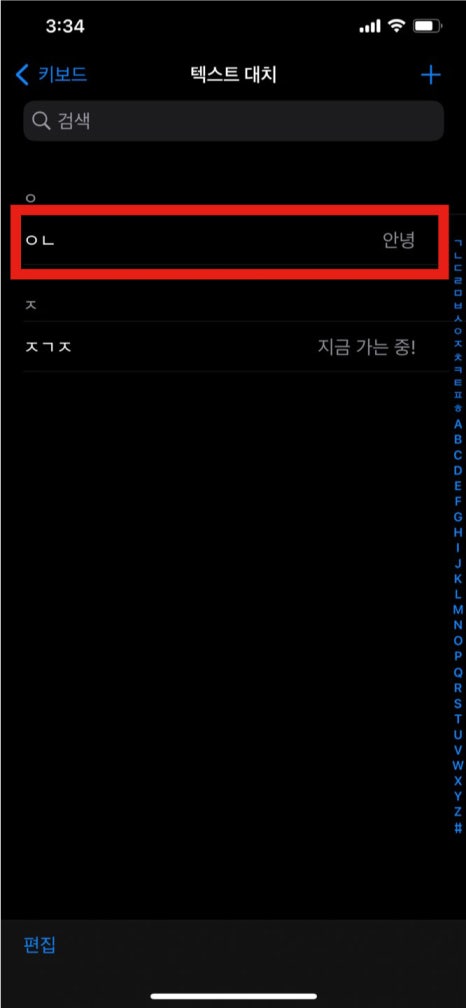
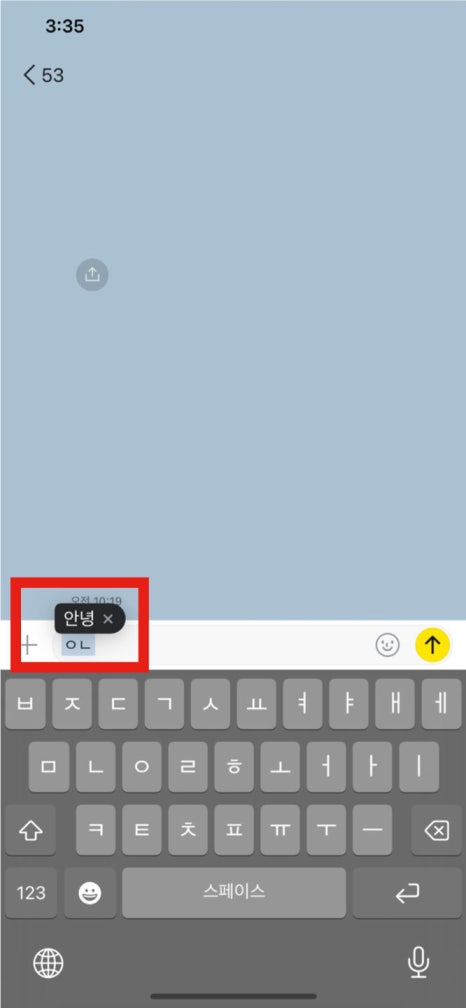
원하는 텍스트 대치가 잘 등록된 것을 확인할 수 있습니다.
카카오톡으로 들어가 사용해 보니 단축키가 제대로 작동되는 것을 확인할 수 있습니다.
유용하게 잘 사용하시길 바랍니다.
오늘은 이렇게 아이폰 텍스트 대치 모음 등록 사용 방법에 대해서 알아보았습니다.
아이폰 텍스트 대치 모음 등록 사용 방법을 통해
새로운 이모티콘이나 유용한 문구를 더 쉽게 입력할 수 있게 되어 편리함을 느낄 것입니다.
사용자들은 텍스트 대치 기능을 이용하여 자주 사용하는 문구나 이모티콘을 등록하고,
간편한 단축키를 설정하여 텍스트 입력 과정을 더욱 빠르고 편리하게 만들 수 있습니다.
많은 도움이 되었기를 바랍니다. 감사합니다.
